I colori sono il cuore di ogni immagine. Danno vita ed emozioni alla tua fotografia. Con la funzione "Brilliance e Warmth" in Color Efex Pro 4 hai la possibilità di influenzare rapidamente e con precisione la temperatura del colore e la saturazione delle tue immagini. In questa guida ti mostrerò come puoi utilizzare queste impostazioni per ottenere il massimo dalle tue immagini.
Risultati principali
- Puoi regolare la saturazione generale dell'immagine per creare diverse atmosfere.
- La temperatura del colore dell'immagine può essere aumentata o diminuita per ottenere diversi effetti di luce.
- Con la saturazione percettiva puoi mirare aree calde e fredde nella tua foto.
Guida passo passo
1. Importa la tua immagine in Color Efex Pro 4
Prima di iniziare a modificare, apri Color Efex Pro 4 e carica l’immagine su cui vuoi lavorare. Assicurati di lavorare con un’immagine non modificata per ottenere i migliori risultati.
2. Accedi a Brilliance and Warmth
Nell'interfaccia di Color Efex Pro 4 trovi sulla sinistra l'opzione "Brilliance and Warmth". Cliccaci sopra per visualizzare i vari cursori per regolare la saturazione e il calore.
3. Regolazione della saturazione
Con il cursore della saturazione puoi influenzare il colore totale della tua immagine. Sposta il cursore verso destra per aumentare la saturazione e ottenere un'immagine più vivace. Spostarlo a sinistra porterà a una disaturazione, che alla fine può portare a un'immagine in bianco e nero.
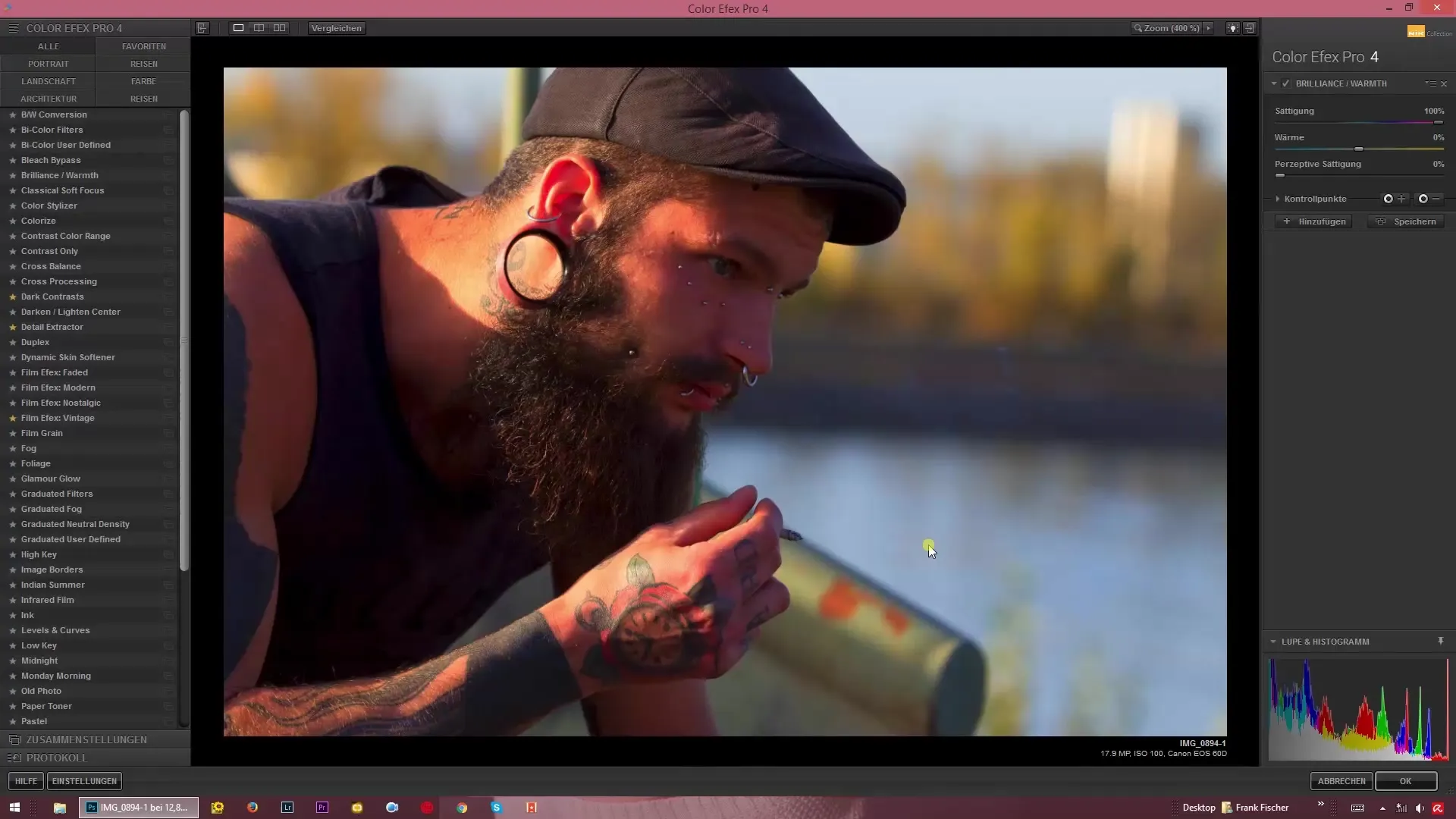
4. Regolazione del calore
Allo stesso modo, sulla destra trovi il cursore per il calore. Per impostazione predefinita è impostato su zero. Puoi spostare questo cursore verso sinistra per creare temperature di colore più fredde – ideale per scatti notturni suggestivi. Al contrario, puoi aumentare il calore per creare un'immagine con una sensazione calda e accogliente.
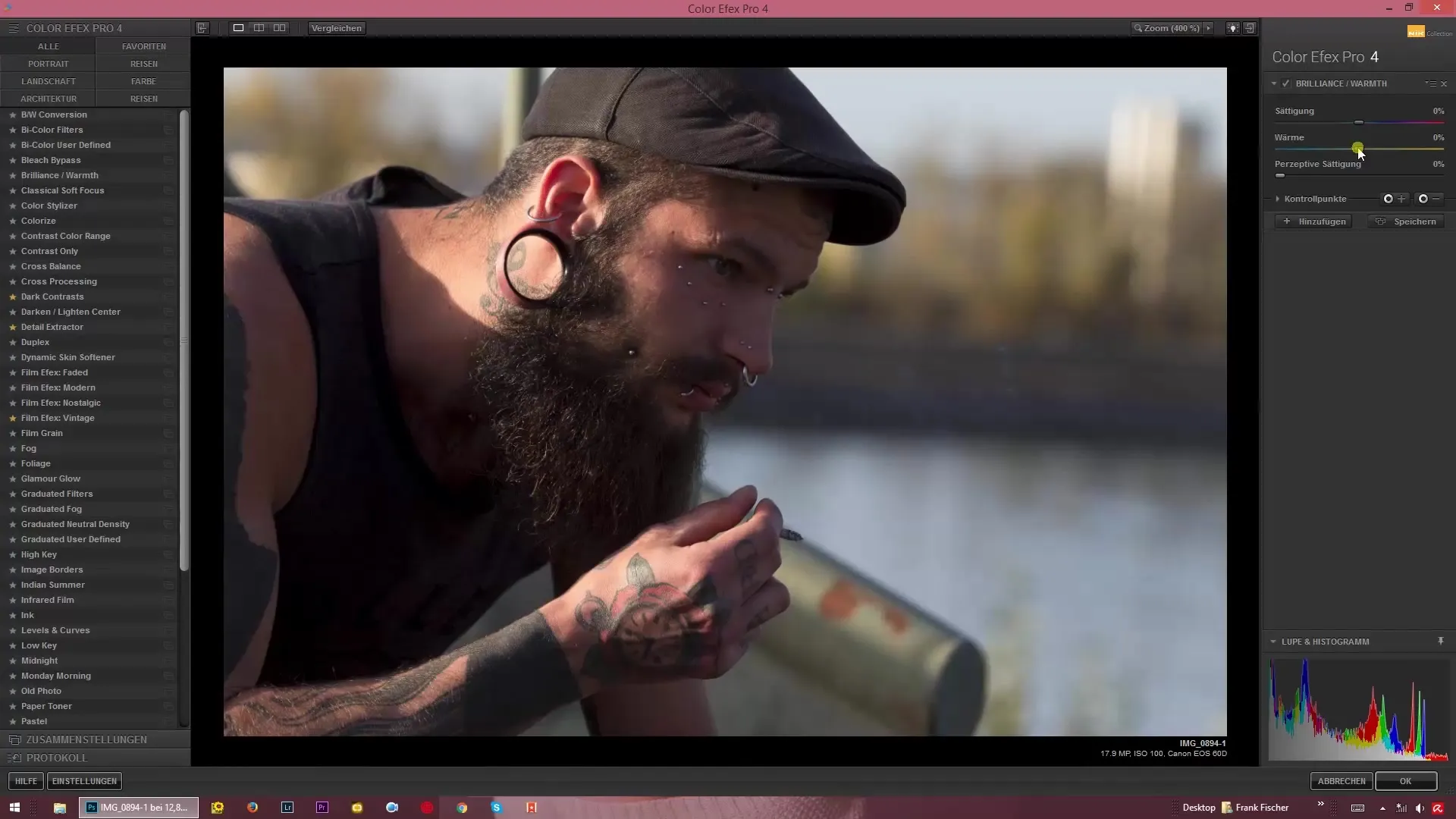
5. Utilizzo del doppio clic per il ripristino
Se non sei soddisfatto delle tue regolazioni, puoi ripristinare rapidamente il cursore del calore al punto di partenza con un doppio clic. Questo ti consente di sperimentare con valori diversi senza dimenticare le modifiche precedenti.
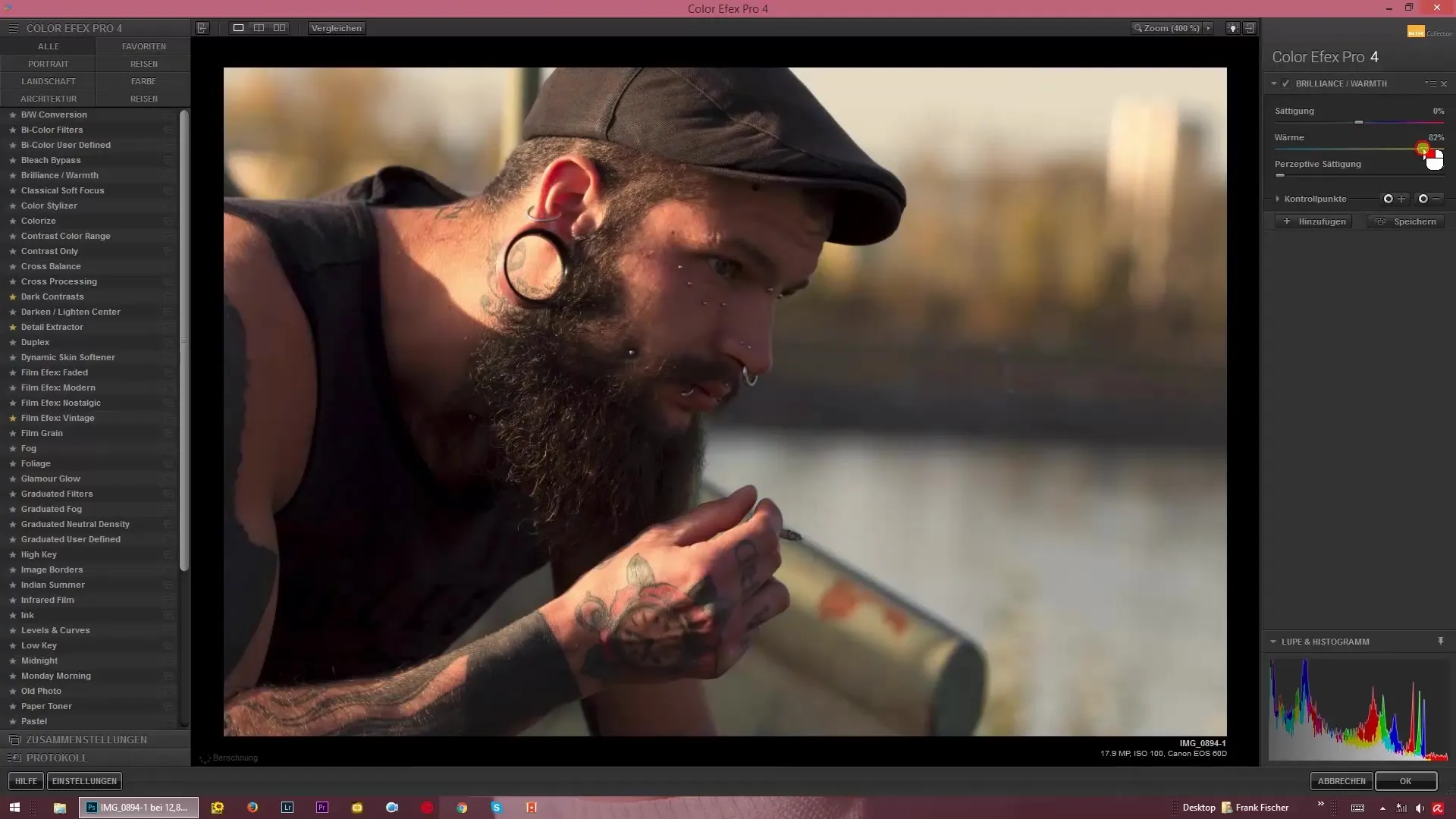
6. Saturazione percettiva
Un altro potente cursore è la saturazione percettiva. Con questo puoi modificare separatamente aree calde o fredde della tua immagine. Aumenta questo valore per enfatizzare soprattutto le tonalità calde come il giallo e l'arancio, mentre i toni blu più freddi saranno intensificati.
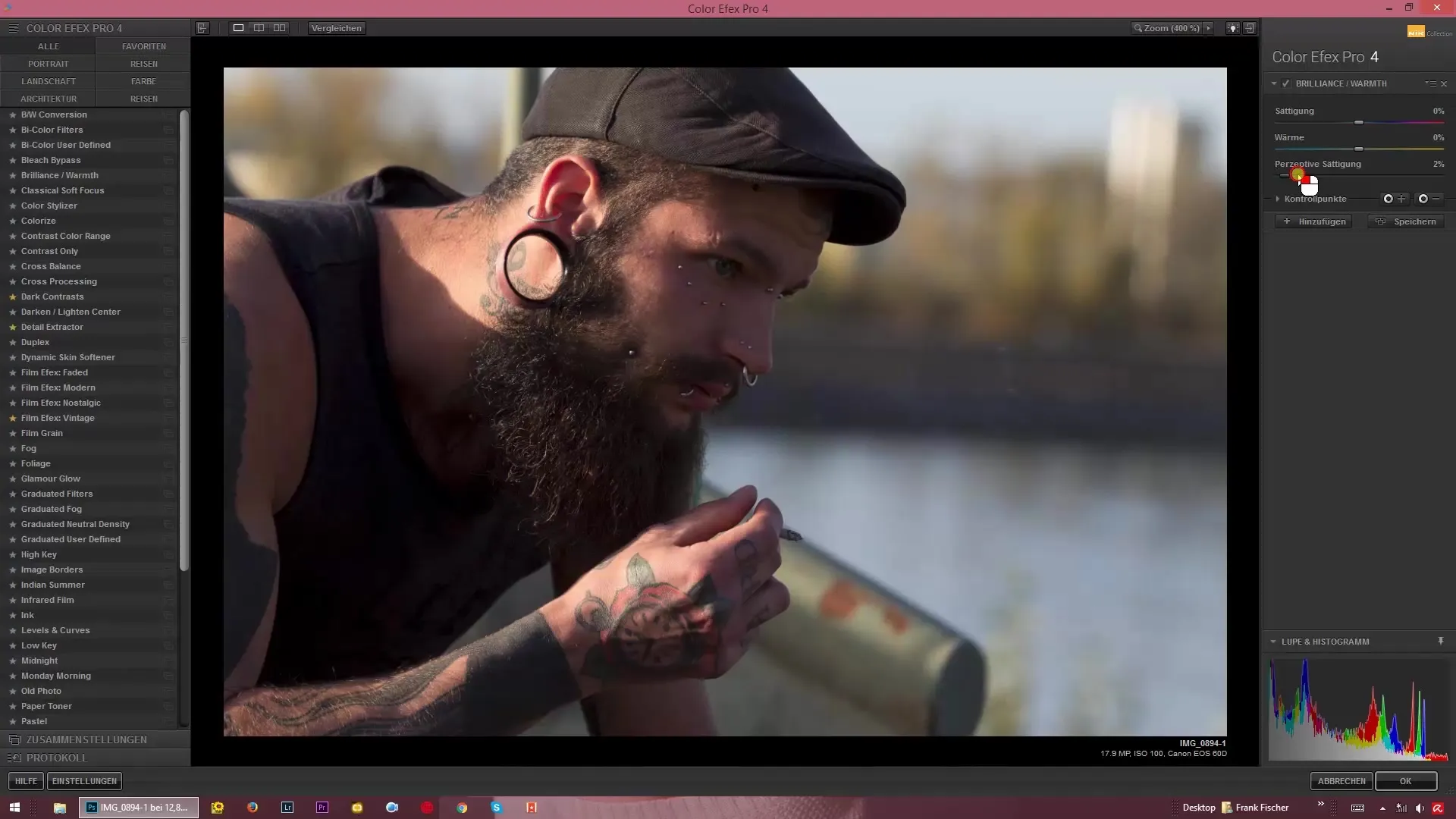
7. Affinamento dei colori
Se lo desideri, puoi anche ridurre la saturazione e comunque utilizzare la saturazione percettiva per evidenziare contrasti di colore specifici. Con un valore di saturazione più basso e un aumento della saturazione percettiva otterrai effetti sorprendenti, anche con immagini in bianco e nero.
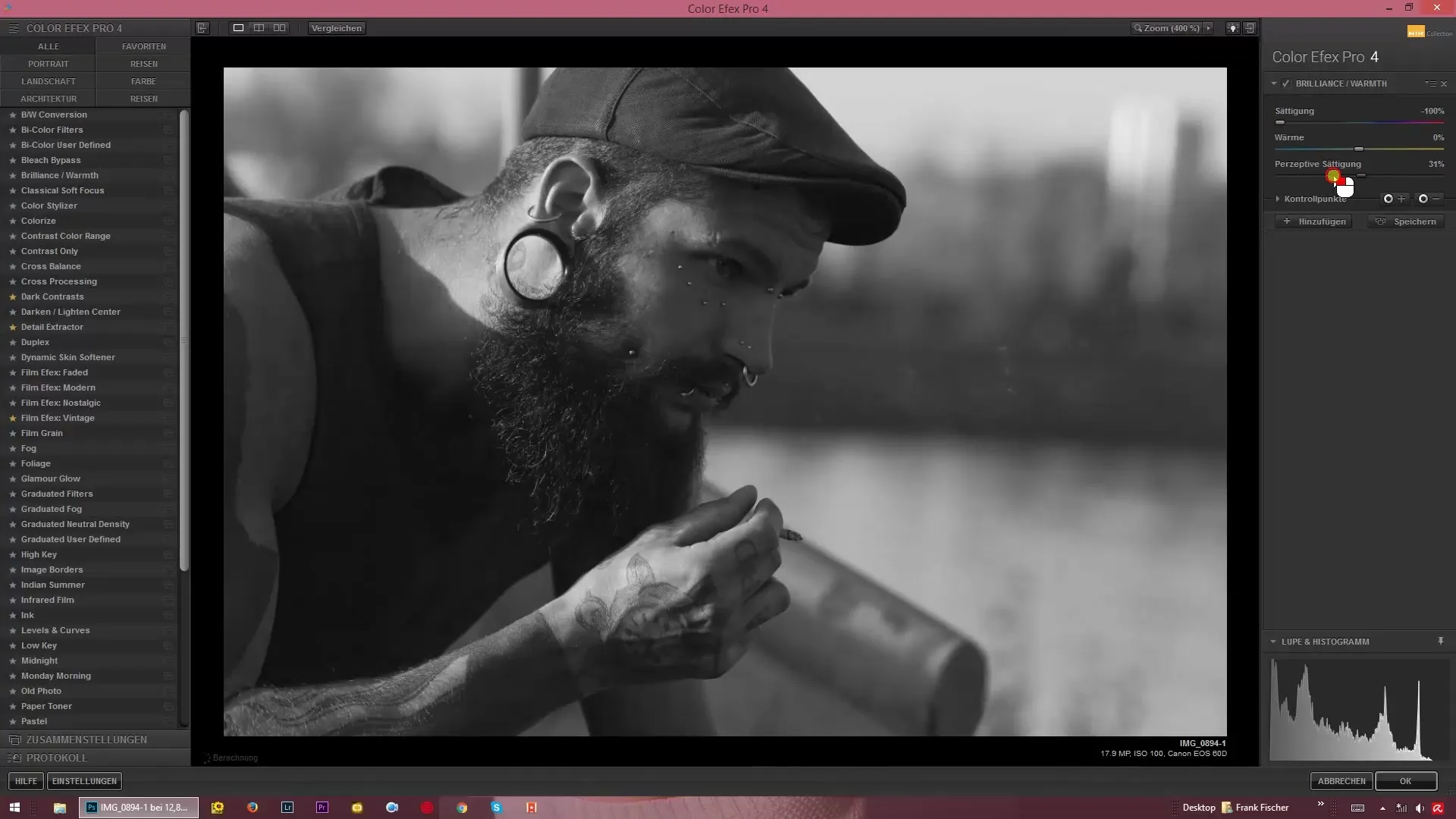
8. Creare contrasti
Impostando completamente la saturazione su zero, ottieni un'immagine con forte contrasto, in cui le aree scure e chiare sono messe in evidenza in modo più chiaro. Questo può creare un effetto drammatico che dà profondità alla tua immagine. Sperimenta con queste impostazioni per scoprire cosa sembra meglio.
9. Regolazioni finali
Infine, puoi provare tutte le variazioni dei cursori insieme per ottenere il risultato ottimale. Regola nuovamente la saturazione e il calore fino a quando la composizione complessiva corrisponde al look desiderato.
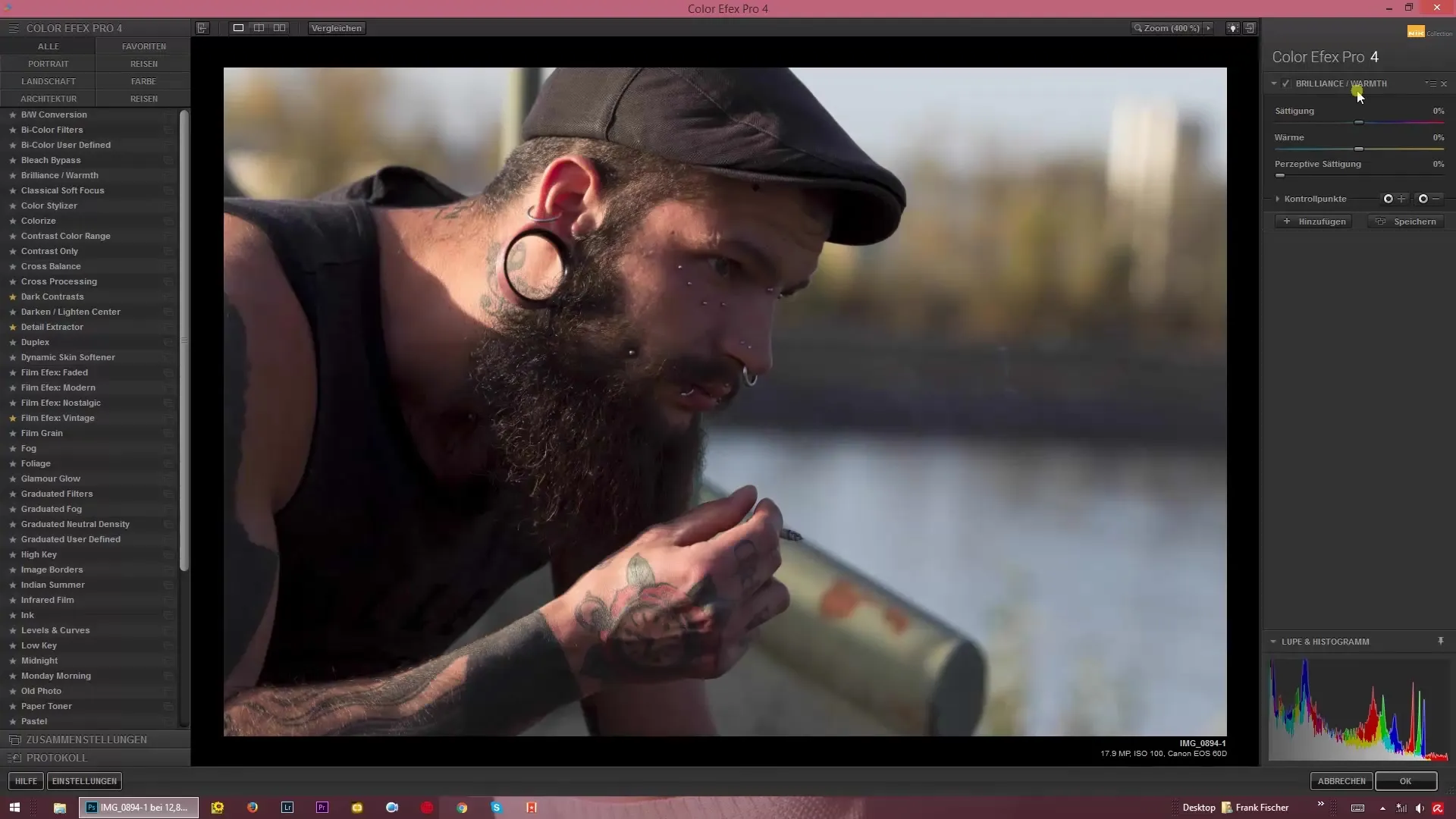
Riepilogo – Brilliance and Warmth in Color Efex Pro 4: Regolare efficacemente la temperatura del colore e la saturazione
Utilizzare al meglio la funzione "Brilliance and Warmth" in Color Efex Pro 4 richiede un occhio per il ritocco dei tuoi colori. Puoi svelare il potenziale emotivo delle tue immagini attraverso semplici regolazioni di saturazione e calore.
Domande frequenti
Come posso aumentare la saturazione della mia immagine?Sposta il cursore della saturazione verso destra per rendere i colori più vivaci.
Posso ripristinare il calore della mia immagine?Sì, un doppio clic sul cursore del calore lo ripristina a zero.
Cosa fa la saturazione percettiva?Ti consente di modificare separatamente aree calde o fredde nella tua immagine.
Come integri Color Efex Pro 4 nel mio flusso di lavoro?Importa le tue immagini nel software e utilizza le funzioni per la correzione del colore personalizzata.
Come posso ottenere un alto contrasto nelle mie immagini?Imposta la saturazione su zero e regola la luminosità per contrasti drammatici.

